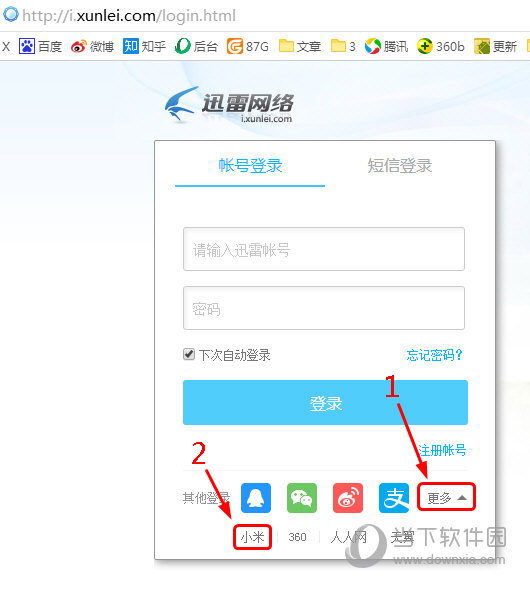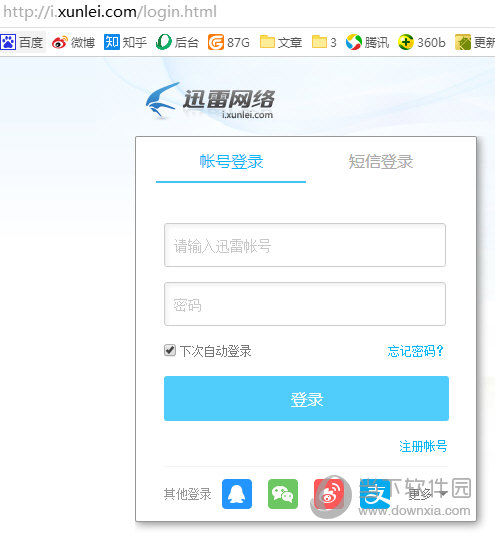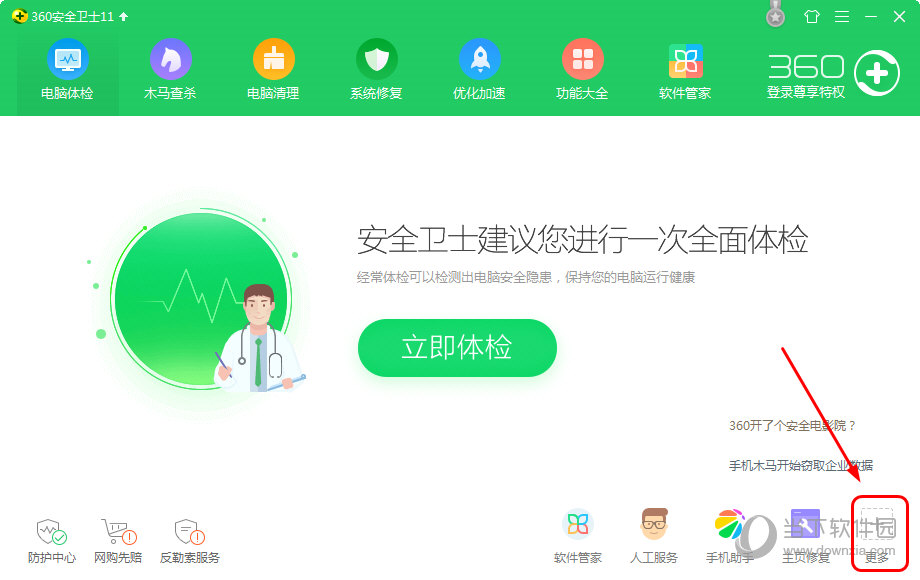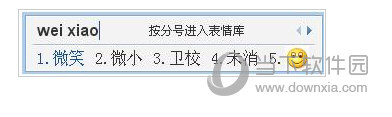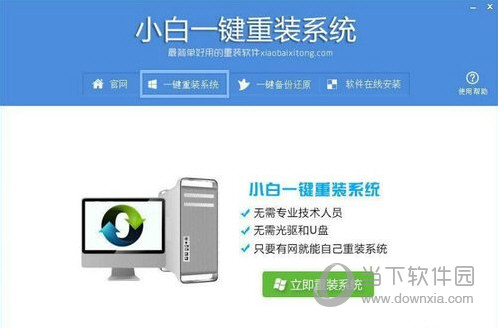Shadow Factory中可以设置的参数有很多,但是朋友们对于一些操作不是很清楚,那么Shadow Factory中的参数如何设置呢?如果你有兴趣,那就跟随小编来看看Shadow Factory参数设置教程吧!
如果您想了解更多如何使用Phantom Factory 的教程,请前往摘要页面:如何使用Phantom Factory
魔影工厂参数设置教程:
参数的相关设置需要在高级选项中进行操作。以下是各种类型的操作:
(1)编码器:
该选项用于进行一些视频和音频的设置,如编码器、比特率、帧率、采样率、图片宽度和高度。同时,它还支持分割输出文件以及在批量传输过程中选择是否将输出文件传输到文件夹等。
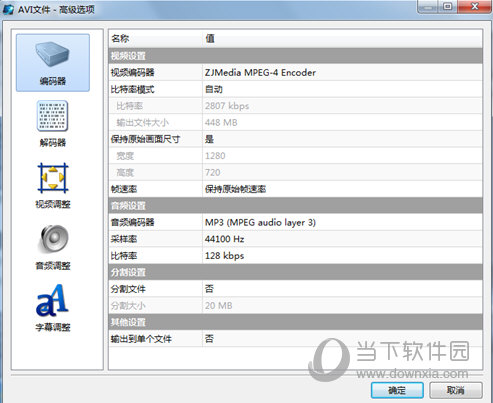
(2)解码器:
该功能是为您提供转换起点和终点设置。您可以通过滑动工具栏设置开始位置和结束位置,然后单击“应用”,这样您选择的开始点和结束点之间的视频就会被转换。
并且,将显示所有源文件的字幕流信息。您可以为输出文件选择字幕流。选择字幕流后,您可以进入“字幕调整”具体设置字体、字体颜色、阴影颜色和字幕位置。
(3)视频调整:
屏幕裁剪(0-20%):此选项用于修改视频屏幕。您可以根据您的个人喜好进行设置。如果保持原始设置0%,输出图像将保持不变。
屏幕比例调整(50-100%):如果选择“是”,输出屏幕将保持原始尺寸。如果要调整屏幕大小,请选择“否”,然后在下面的选项中将输出宽度和高度缩放值从50-100% 重置。
视频:该选项用于调整画面亮度、对比度、垂直翻转和水平翻转、画面柔化。
亮度:亮度控制增加或减少整体光输出曲线。尽管控件的设置会影响所有输入信号,但它对频谱的低端影响最大,尤其是几乎没有的端。亮度设置会影响图片的整体黑度。它应该在您想要的环境中使用。
对比度:通常称为图像。它将缩放因子(增益)应用于红色、绿色和蓝色信号。它影响再生全白信号的亮度(与密度成比例)。正确设置亮度后,设置对比度以获得舒适的观看亮度。对比度控制确定白色信号的亮度,并适当调整有利于黑色信号的中间值。
垂直翻转:当您在转换过程中发现图片上下颠倒时,请重置此选项以纠正图片。
对比。对比度控制确定白色信号的亮度,并适当调整有利于黑色信号的中间值。
垂直翻转:当您在转换过程中发现图片上下颠倒时,请重置此选项以纠正图片。
水平翻转:当您在转换过程中发现图片上下颠倒时,请重置此选项以纠正图片。
软化:一般情况下不选择此选项。但是,如果您的源文件有视频噪声,请选择“是”以柔化图像并提高图像质量。
(4)音频调节:
音量:指定或重新指定音量,百分贝以内,默认值为:100。
通道模式:共有三种模式供您选择:“正常模式”、“仅左通道”和“仅右通道”。
(5) 字幕调整:
支持SRT、SSA/ASS 和VobSub 设置。您可以根据自己的喜好设置字体、字体颜色、描边颜色、描边宽度、阴影颜色、阴影深度、边框样式、字幕位置、页边距等。
(6) DVD菜单:
转至DVD 时,您可以在高级面板中看到此选项。如果在“DVD 导航菜单”中选择“是”,则可以设置输出DVD 菜单的字幕、显示设置和播放控制设置。
一切准备就绪后,单击【确定】保存设置。
亲爱的朋友们,希望这篇关于Phantom Factory参数设置的教程对您有所帮助。下次遇到设置问题时,只需进入高级选择即可操作。
如果您想了解更多Phantom Factory的功能和优势,可以前往Phantom Factory下载页面了解详情:Phantom Factory下载